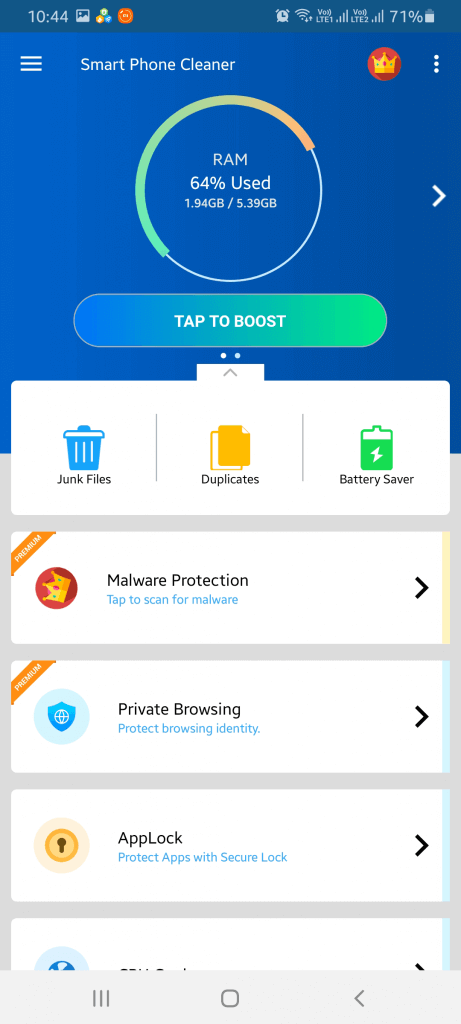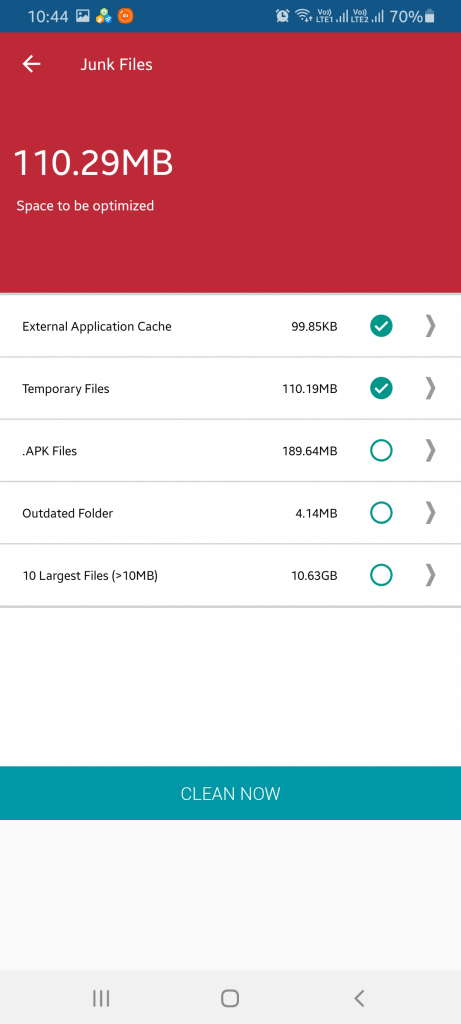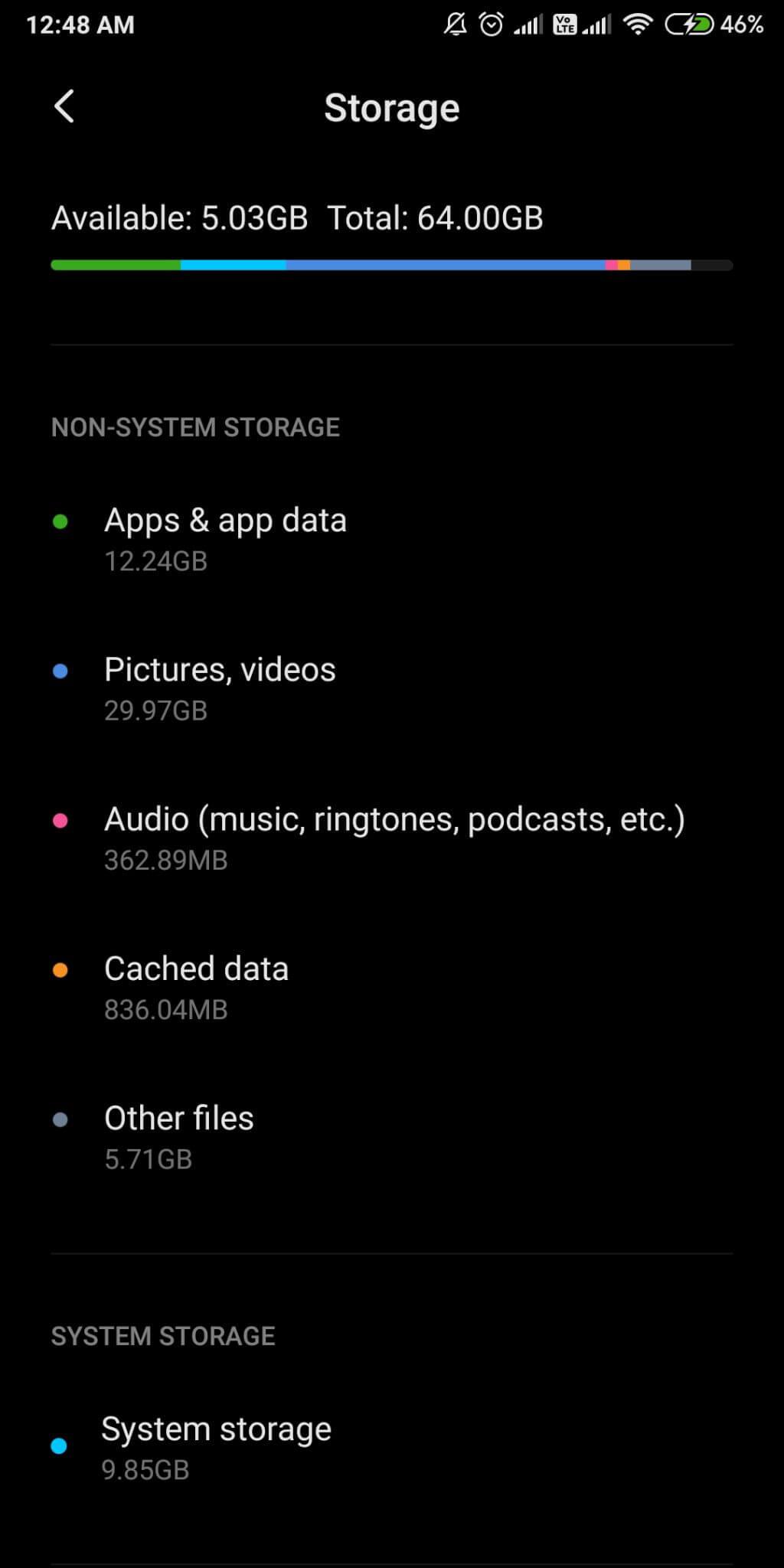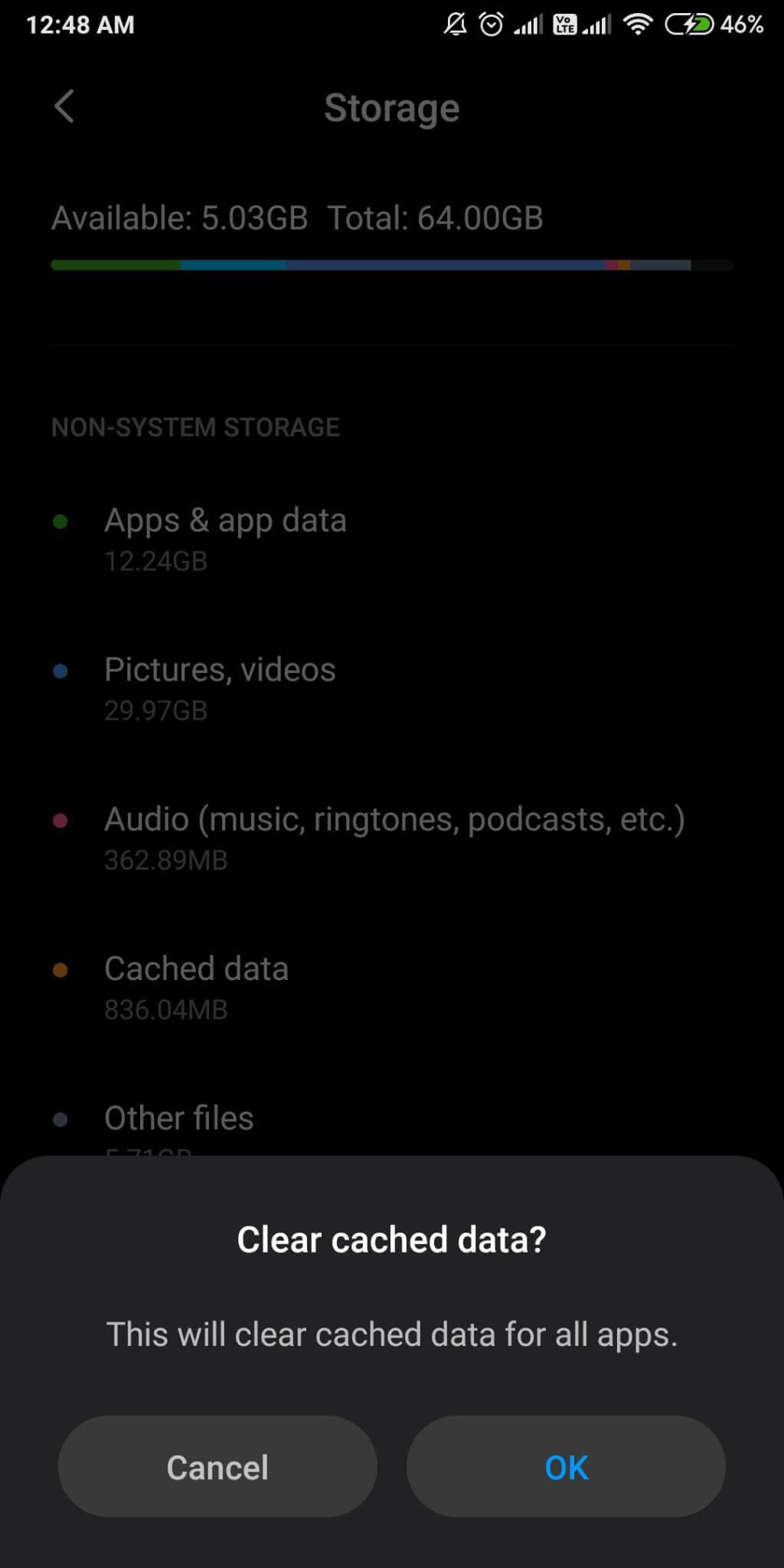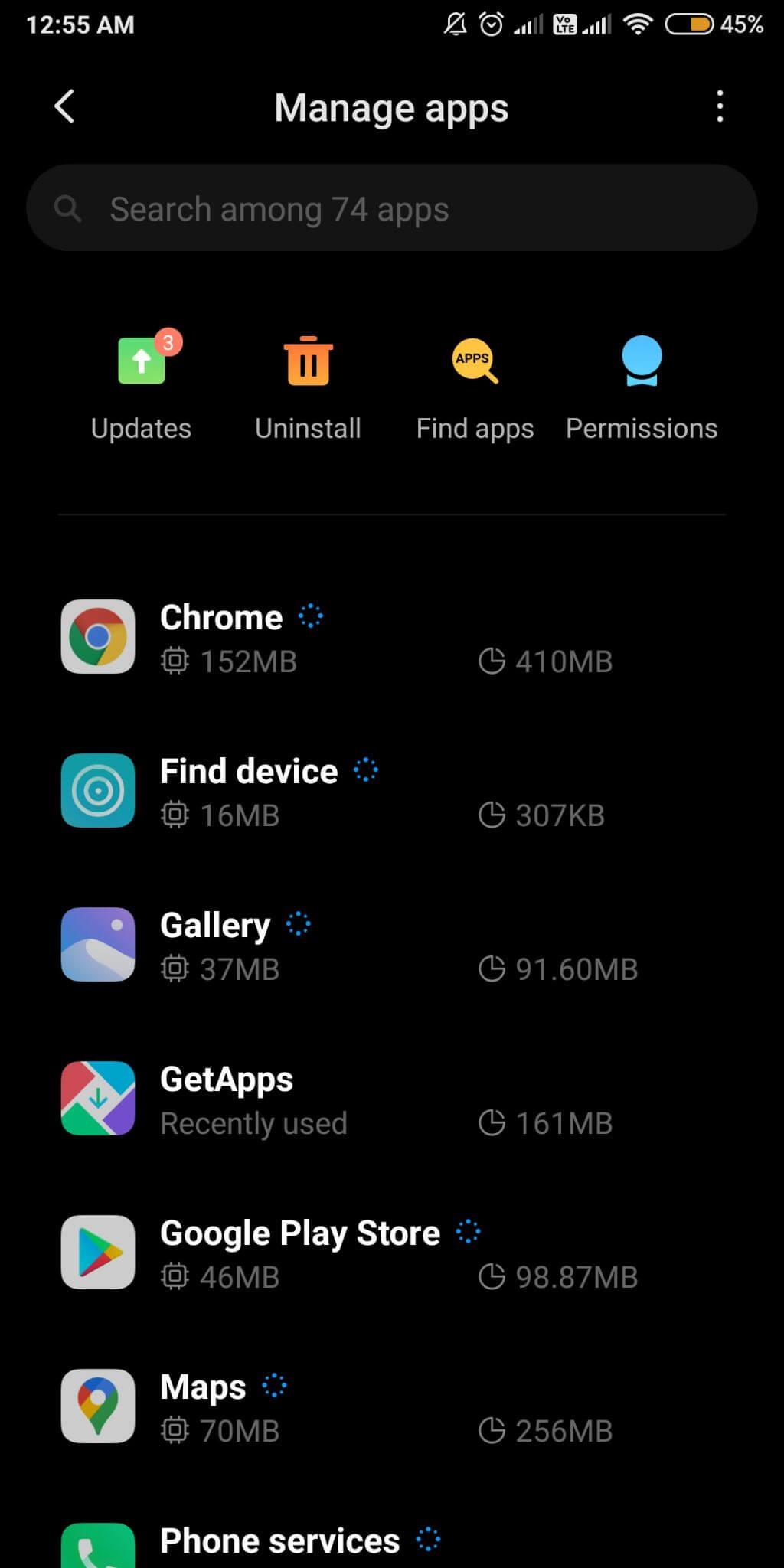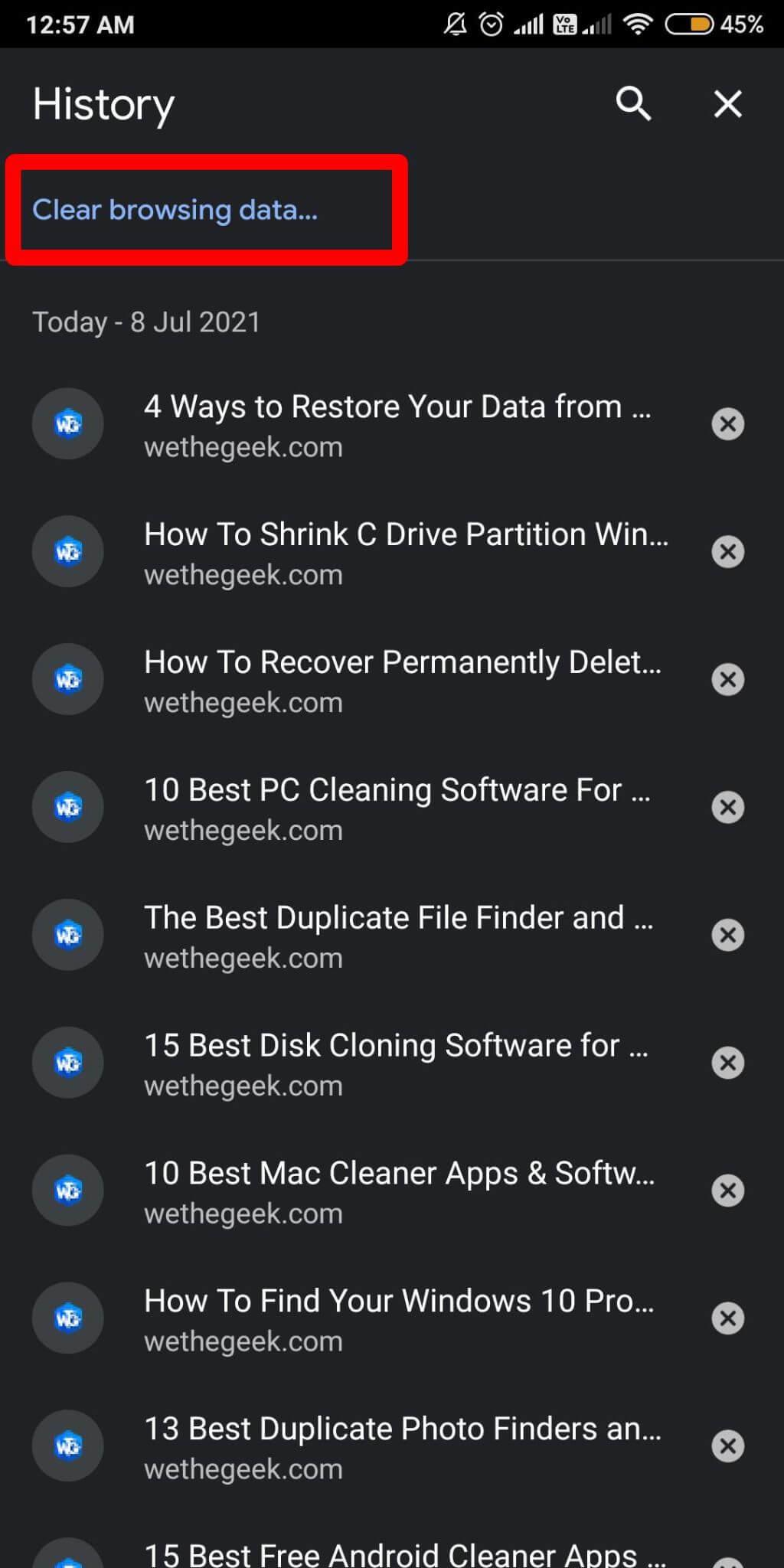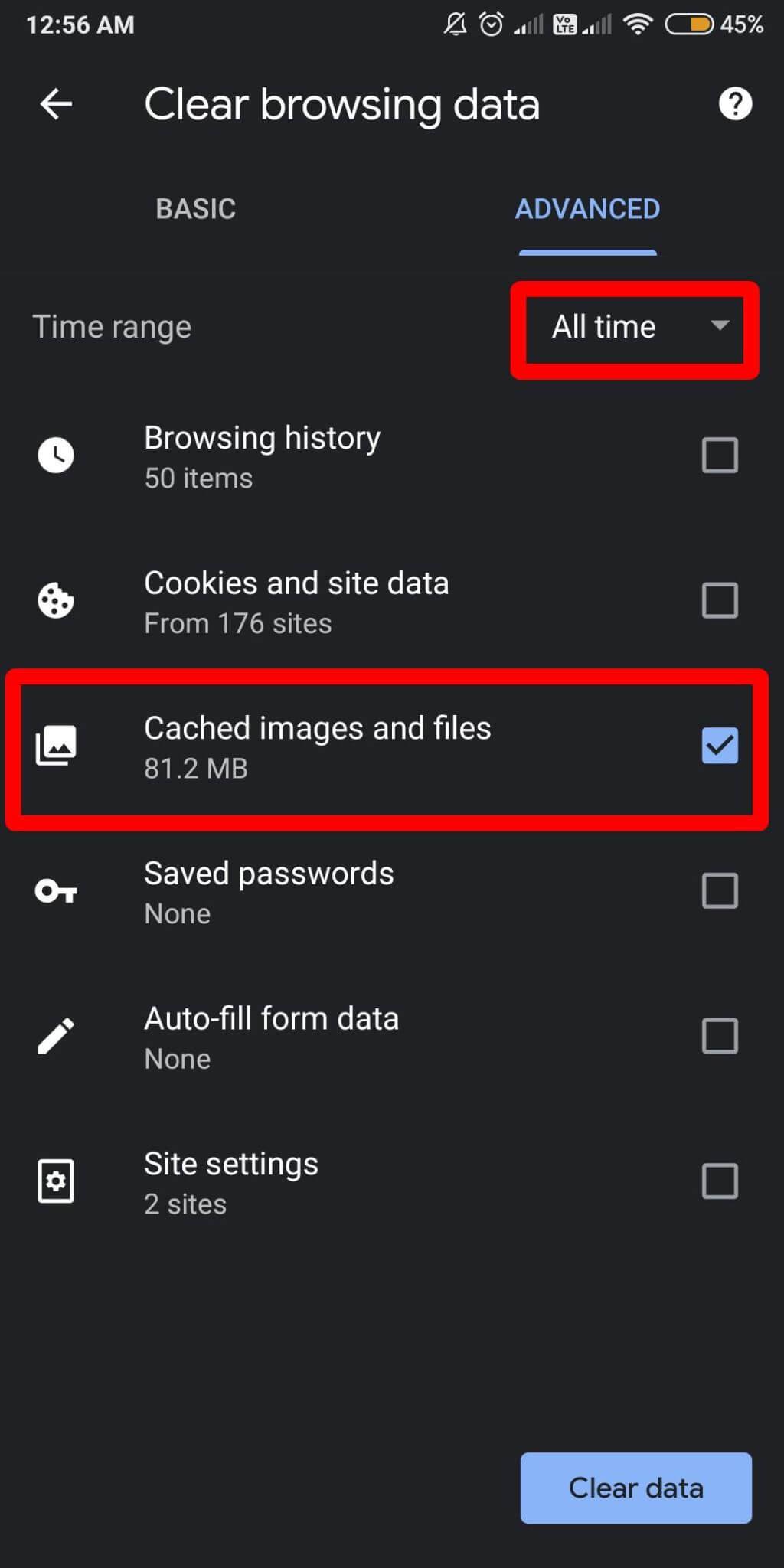Ringkasan Blog – Data yang tidak perlu di ponsel Anda dapat mengisi penyimpanan Anda. Bersihkan cache Android menggunakan Pembersih Ponsel Cerdas karena ini adalah cara tercepat dan termudah untuk menyingkirkan hal-hal yang tidak diinginkan di perangkat Anda.
Seiring waktu, ponsel Anda cenderung diisi dengan data yang tidak perlu dan ini memengaruhi kinerja perangkat. Jika Anda ingin menghilangkan kecerobohan perangkat Android Anda, Anda harus mulai dengan membersihkan file yang tidak diinginkan. Bersama dengan file sampah dan sementara, bersihkan cache Android. Karena dapat bertanggung jawab untuk menyimpan sejumlah besar penyimpanan, kita harus belajar cara membersihkan file cache di Android. Mari kita mulai dengan belajar sedikit tentang apa itu cache dan kemudian kita akan beralih ke cara menghapus cache Android.
Apa itu file Cache di Android?
File cache adalah file penyimpanan sementara yang menyimpan informasi pada perangkat untuk melakukan tugas dengan cepat di lain waktu. Di Android, file cache dibuat karena aplikasi dan browser web. Saat Anda membuka halaman web di perangkat Anda, itu menyimpan datanya dalam bentuk cache sehingga saat Anda memuat ulang halaman yang sama di lain waktu, itu akan memakan waktu lebih sedikit untuk dibuka. Hal yang sama berlaku untuk aplikasi Android, karena Anda memiliki data yang disimpan untuk berbagai aplikasi di memori telepon.
Tetapi file cache dapat bertambah jumlahnya dan kemudian berkontribusi pada masalah penyimpanan penuh di ponsel Anda. Terkadang, file cache yang lama atau rusak juga dapat menyebabkan kesalahan sistem. Untuk menghindarinya, seseorang harus belajar cara menghapus cache di Android. Di blog ini, kami membahas cara sederhana untuk menghapus cache Android menggunakan metode manual dan otomatis.
Bagaimana Cara Menghapus Cache Di Android Menggunakan Pembersih Ponsel Cerdas?
Cukup mudah untuk menghapus hal-hal yang mudah terlihat untuk menghapus cache di ponsel Android tetapi pembersihan manual bisa memakan banyak waktu . Ini juga dapat meninggalkan jejak cache aplikasi di perangkat Anda. Oleh karena itu, dalam hal apa pun, kami sarankan untuk menggunakan aplikasi pembersih ponsel Android khusus. Kami menyarankan menggunakan Smart Phone Cleaner yang merupakan aplikasi pembersihan Android populer untuk meningkatkan kinerja perangkat. Ini dirancang untuk membersihkan sampah dan file yang tidak diinginkan dari penyimpanan dan membebaskan memori. Muncul dilengkapi dengan banyak fitur berguna untuk meningkatkan pengalaman Android Anda. Berikut adalah highlights dari Smart Phone Cleaner –
Baca Juga: Amankan Aplikasi Anda Di Android Dengan AppLock
Langkah 1: Unduh Pembersih Ponsel Cerdas dari tautan Google Play Store yang diberikan di bawah ini-

Langkah 2: Luncurkan aplikasi dan kemudian di layar beranda ketuk tombol Tap To Boost . Ini akan mengoptimalkan perangkat Android Anda untuk kinerja yang luar biasa dengan menghapus sampah dan cache bersama dengan duplikatnya. Ini juga akan meminimalkan aplikasi yang berjalan di latar belakang untuk meningkatkan masa pakai baterai Anda.
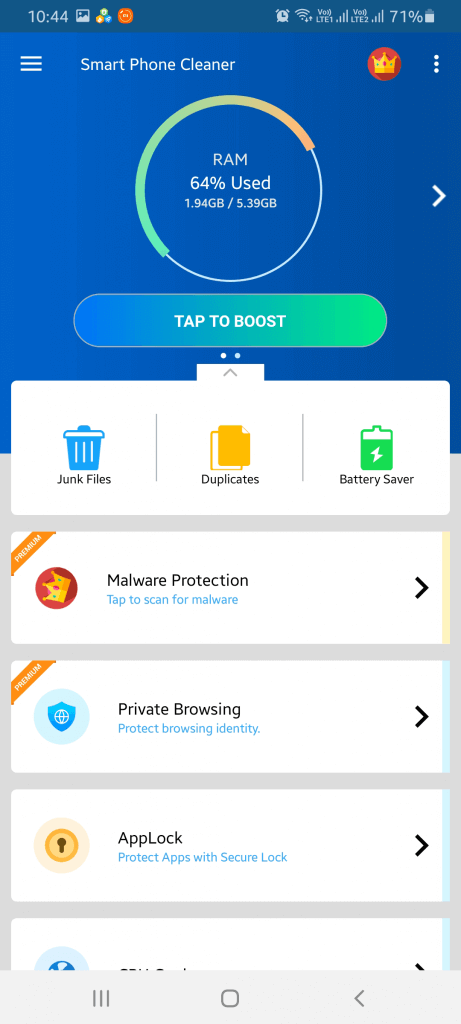
Atau, jika Anda hanya ingin membersihkan cache Android, buka opsi File Sampah dan ketuk di atasnya.
Langkah 3: Sekarang ketuk tombol Bersihkan Sekarang.
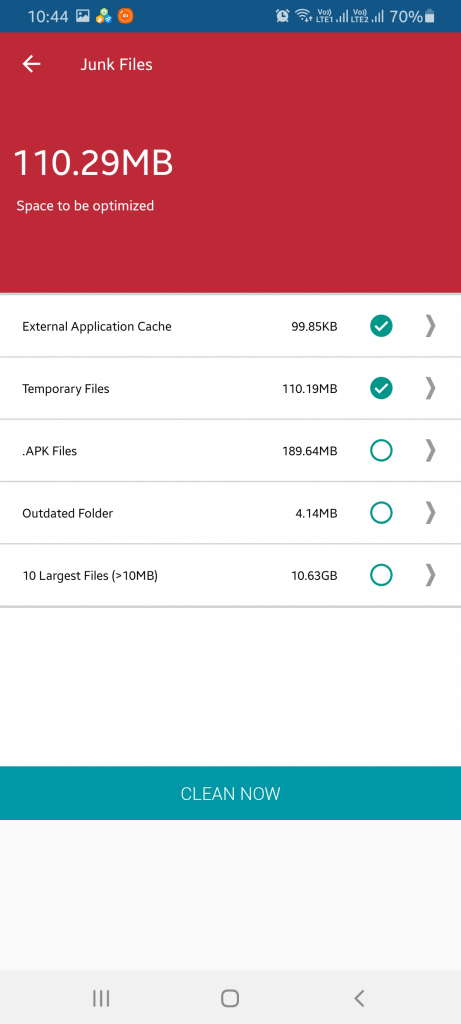
Setelah selesai, itu akan menyingkirkan cache aplikasi eksternal dan internal pada perangkat Anda.
Wajib Baca: Bagaimana Cara Menyembunyikan Foto Berharga Anda di Android?
Bagaimana Cara Menghapus Cache Di Android Secara Manual?
Jika Anda bersedia menginvestasikan waktu Anda, maka metode ini juga dapat bekerja untuk Anda menghapus cache Android. Karena semua smartphone dilengkapi dengan firmware yang berbeda, beberapa langkah mungkin berbeda tetapi umumnya sama.
Langkah 1: Buka Pengaturan> Penyimpanan.
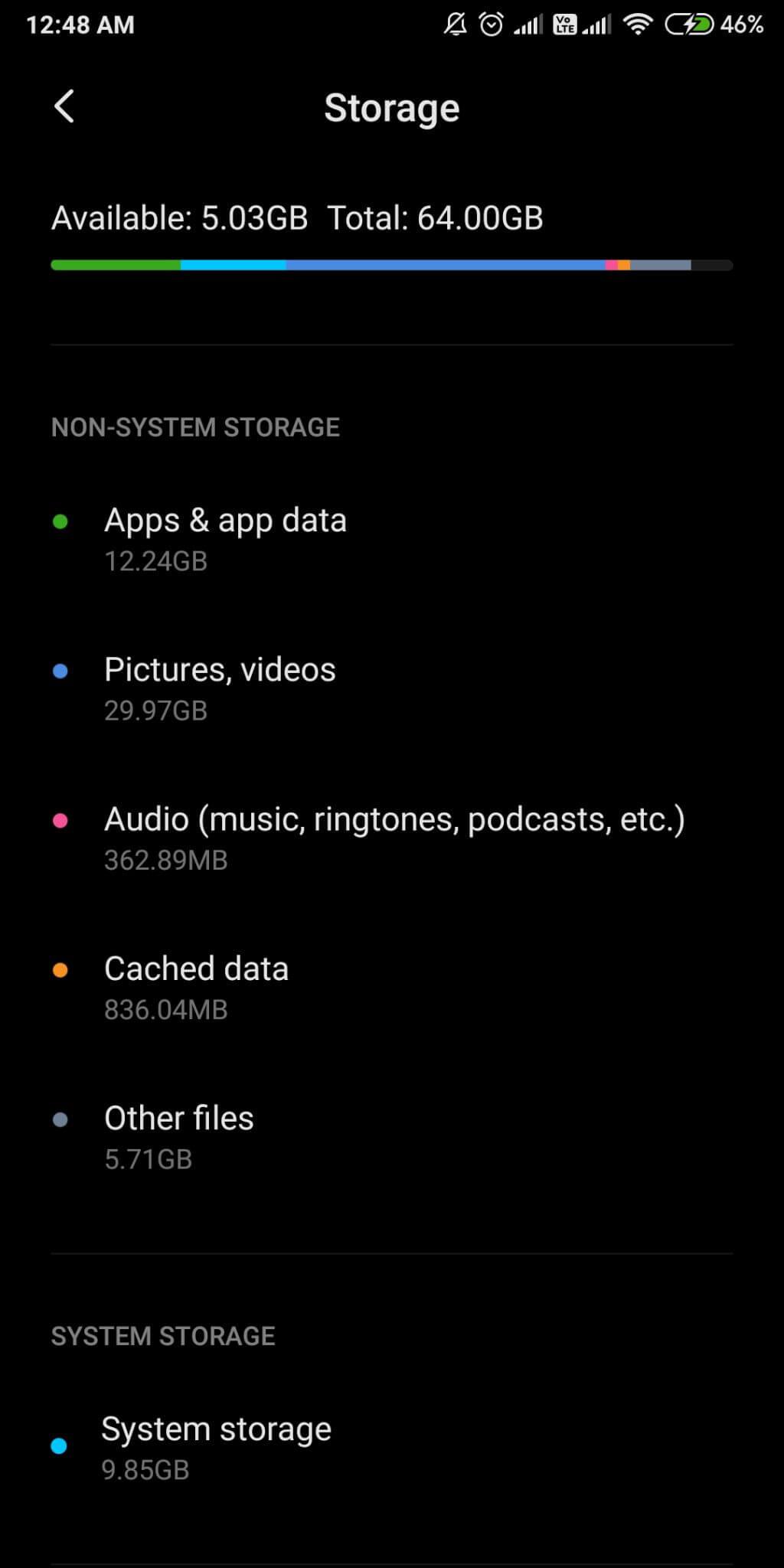
Langkah 2: Temukan Data Cache.
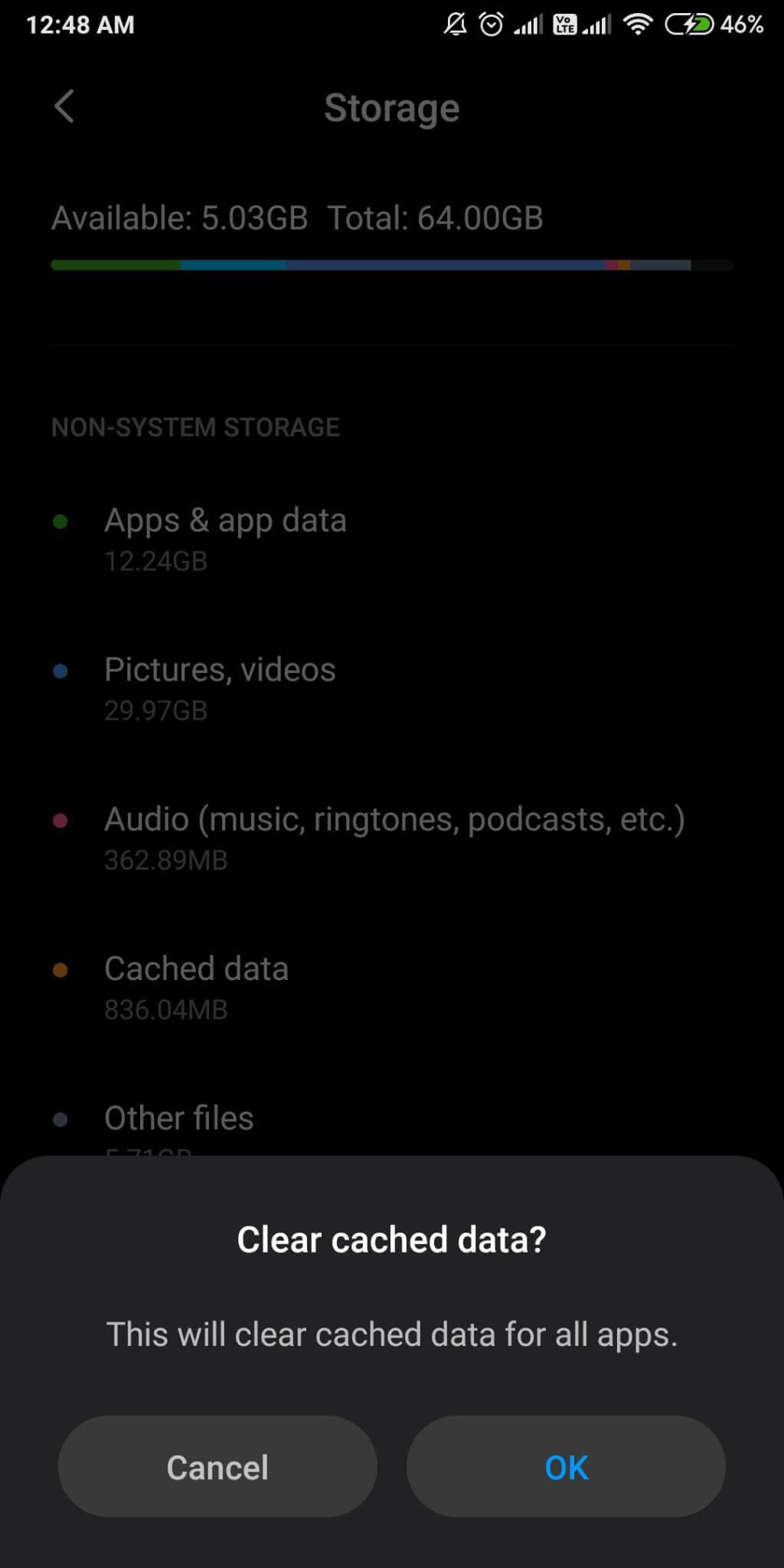
Sekarang ketuk di atasnya dan kemudian konfirmasikan pesan yang meminta untuk menghapus cache.
Atau, jika Anda mencari cara untuk menghapus cache Android untuk aplikasi tertentu, ikuti langkah-langkah ini –
Langkah 1: Buka Pengaturan> Aplikasi.
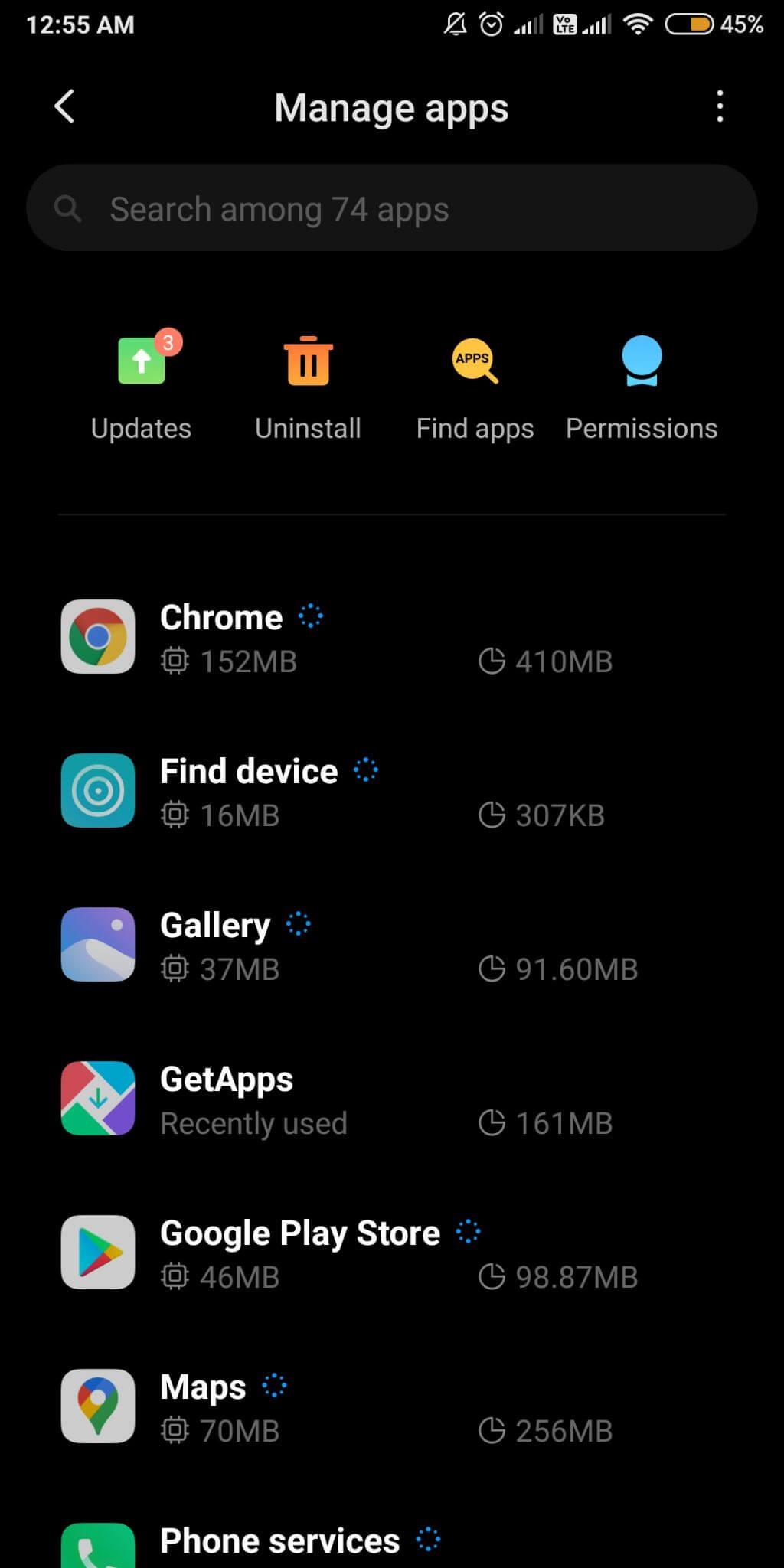
Langkah 2: Sekarang pilih aplikasi dan ketuk di atasnya. Ini menunjukkan informasi umum tentang penyimpanan dan izin aplikasi.
Klik Hapus Data dan kemudian Bersihkan file Cache.
Ini adalah bagaimana Anda dapat menghapus cache aplikasi di Android.
Bagaimana Cara Menghapus Cache Di Chrome?
Google Chrome adalah browser web paling populer untuk pengguna Android dan oleh karena itu, kami akan memberi tahu Anda cara menghapus cache untuk hal yang sama.
Langkah 1: Buka Chrome dan di tab pergi ke sudut kanan dan buka opsi dan pilih Riwayat.
Langkah 2: Sekarang ketuk Hapus data penelusuran.
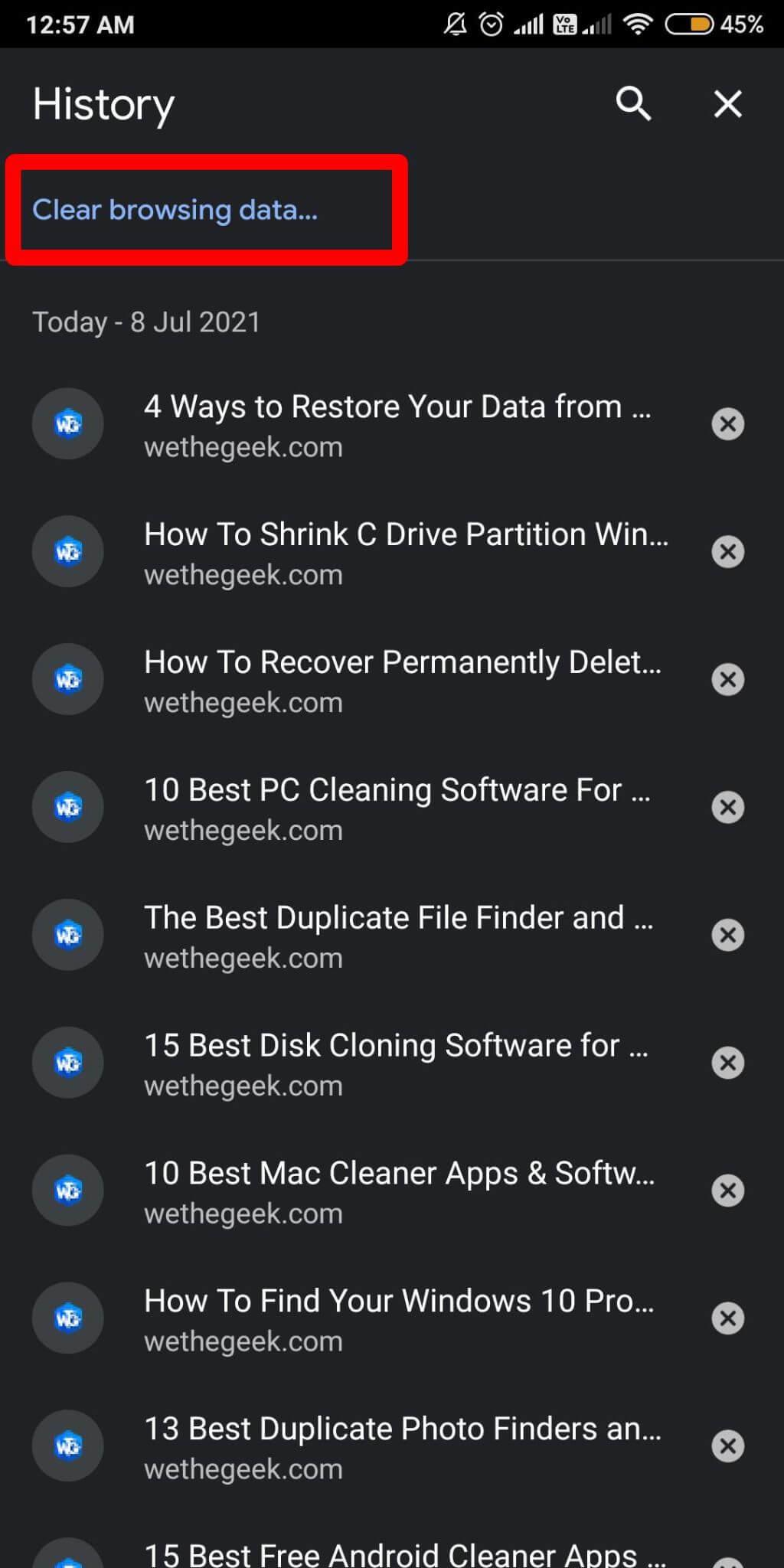
Langkah 3: Di bawah opsi, tandai kotak untuk Gambar dan file dalam cache. Dan di rentang Waktu, pilih Sepanjang waktu.
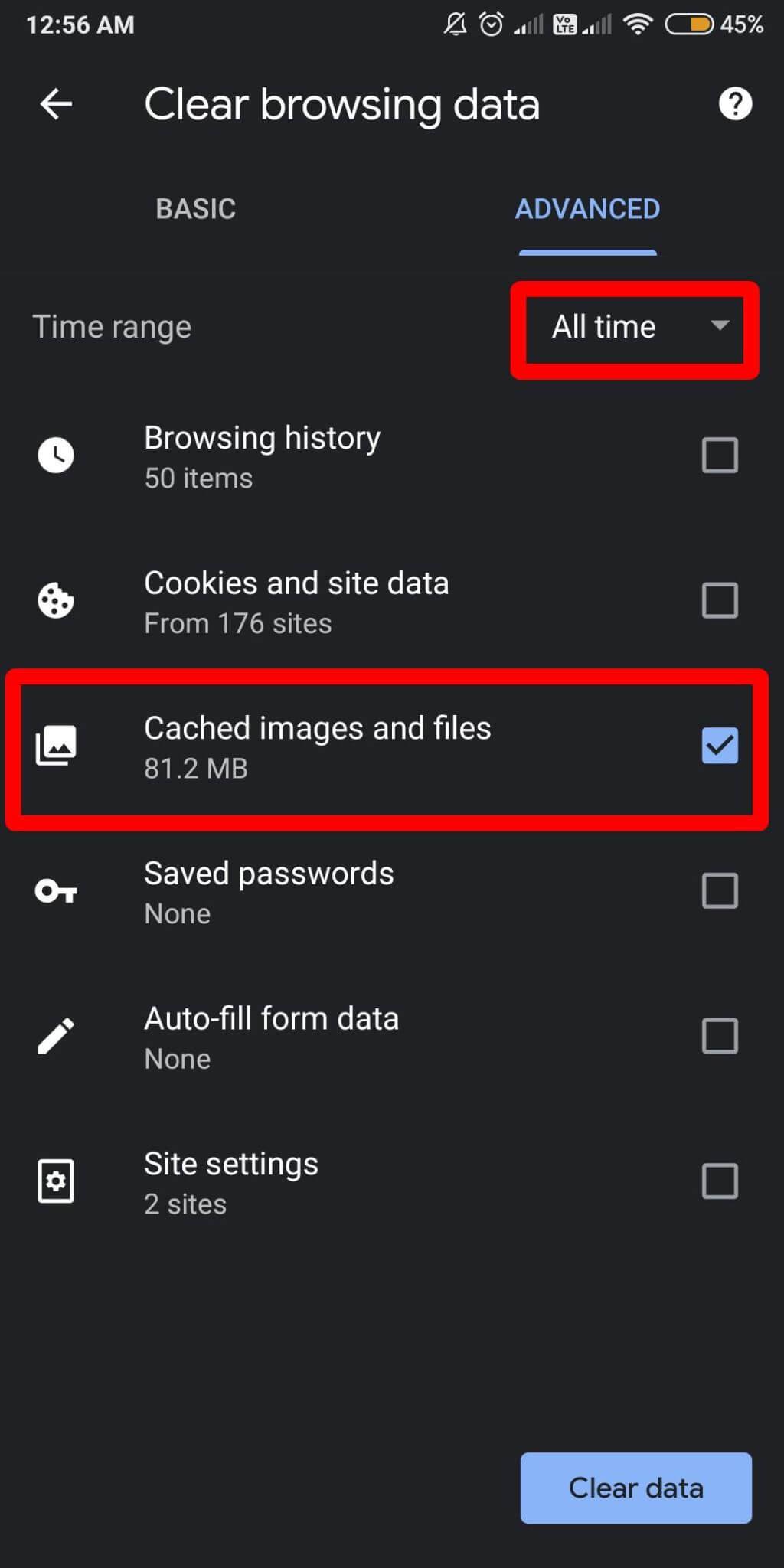
Sekarang ketuk Hapus data dan ini adalah bagaimana semua file dan gambar yang di-cache di browser web pada perangkat Android Anda dibersihkan.
Baca Juga: Cara Memulihkan Foto yang Dihapus dari Galeri Android
Membungkus-
File cache di Android dibentuk oleh browser web dan aplikasi dan mengisi penyimpanan membuat Android lambat. Untuk menghapus cache di Android kamu bisa menggunakan salah satu cara berikut ini. Meskipun kami merekomendasikan menggunakan Pembersih Ponsel Cerdas untuk akses yang lebih mudah dan hasil yang cepat. Dapatkan untuk perangkat Android Anda sekarang.

Kami harap artikel ini akan membantu Anda mempelajari cara membersihkan cache Android. Kami ingin mengetahui pandangan Anda tentang posting ini agar lebih bermanfaat. Saran dan komentar Anda dipersilakan di bagian komentar di bawah. Bagikan informasinya kepada teman dan orang lain dengan membagikan artikel di media sosial.
Kami senang mendengar dari Anda!
Pertanyaan yang Sering Diajukan –
Q1. Apa pembersih terbaik untuk ponsel saya?
Kami merekomendasikan Smart Phone Cleaner sebagai aplikasi pembersih terbaik untuk Android. Ini dapat digunakan untuk meningkatkan kinerja ponsel Anda dalam beberapa menit. Ini akan menghapus file yang tidak diinginkan dan memulihkan penyimpanan.
Q2. Bagaimana cara membersihkan ponsel cerdas saya?
Untuk membersihkan ponsel Anda, Anda harus menghapus file, aplikasi, dan data cache yang tidak diinginkan dari penyimpanan. Seseorang dapat membersihkan file yang tidak perlu secara manual atau menggunakan aplikasi pembersih telepon untuk menghemat waktu.
Q3. Apakah ada pembersih telepon gratis?
Ya, Pembersih Ponsel Cerdas dapat digunakan secara gratis untuk menghapus sampah dan cache yang tidak diinginkan dari perangkat Android Anda. Muncul dengan banyak fitur untuk meningkatkan kinerja ponsel Anda dan membebaskan memori.
Q4. Apa aplikasi pembersih ponsel terbaik untuk Android?
Smart Phone Cleaner adalah aplikasi pembersih ponsel terbaik untuk Android karena dilengkapi dengan beberapa modul seperti penguat game, pembersih duplikat, penjelajah file, penghemat baterai, Manajer Aplikasi, AppLocker, dan banyak lagi.
Q5. Apakah aplikasi pembersih telepon berfungsi?
Ya, jika Anda menggunakan aplikasi pembersih telepon asli di perangkat Anda, itu akan berfungsi. Smart Phone Cleaner adalah salah satu aplikasi pembersih dan peningkatan kecepatan ponsel terbaik untuk Android .
Topik-topik yang berkaitan-
5 Aplikasi Pengonversi File Terbaik Untuk Ponsel Android
Dapatkan Aplikasi Pengeditan Video GoPro Gratis di Android/iPhone!
Mengapa Baterai Ponsel Android Saya Cepat Terkuras
10 Aplikasi Pengingat Obat Terbaik Untuk Android